-
Loja
Compre AgoraSeleção de ProdutosLinks Úteis
-
Impressoras
Impressoras
- Casa e Foto
- Impressoras e Copiadoras para Escritório
- Impressoras de Grande Formato
- Impressoras de Etiquetas e Prensas
Impressoras e Copiadoras para EscritórioImpressoras de Grande FormatoImpressoras de Etiquetas e PrensasLinks Úteis - Tintas
-
Projetores
Negócios e EducaçãoProjetores ProfissionaisLinks ÚteisAplicações
- Scanners
-
Pontos de Venda
Pontos de Venda
- Impressoras de Recibos
- Impressoras de Etiquetas
- Scanners de Cheques
- Autenticação de Cupons Fiscais Eletrônicos
Impressoras de RecibosLinks ÚteisImpressoras de EtiquetasLinks ÚteisScanners de ChequesLinks ÚteisAplicaçõesKitchen Display SystemsLinks ÚteisAplicaçõesAutenticação de Cupons Fiscais Eletrônicos -
Robôs
- Soluções
-
Suporte
Suporte a ProdutosFerramentas e Links Úteis
Downloads não estão disponíveis para dispositivos móveis.

Driver da impressora v13.26
- 22/10/24
- 128,5 MB
- CISS_1326_LA.dmg
Descrição :
Este arquivo contém o driver da impressora Epson v13.26.
Instruções de instalação:
- Baixe o arquivo.
- Clique duas vezes no arquivo baixado para criar uma imagem de disco na sua área de trabalho.
- Abra a imagem de disco.
- Clique duas vezes no ícone do programa de instalação para começar a instalar.
Sistemas compatíveis :
macOS 26.x (Tahoe), macOS 15.x (Sequoia), macOS 14.x (Sonoma), macOS 13.x (Ventura), macOS 12.x (Monterey), macOS 11.x (Big Sur), macOS 10.15.x, macOS 10.14.x, macOS 10.13.x, macOS 10.12.x, Mac OS X 10.11.x, Mac OS X 10.10.x, Mac OS X 10.9.x, Mac OS X 10.8.x, Mac OS X 10.7.x, Mac OS X 10.6.x
Driver ICA do scanner v5.8.23 para Image Capture
- 21/11/23
- 31,4 MB
- ESICA_5.8.23.dmg
Descrição :
Este arquivo contém o Driver ICA do scanner v5.8.23 para o utilitário Image Capture da Apple.
Instruções de instalação:
- Clique duas vezes para criar uma imagem do disco no seu desktop.
- Abra a imagem do disco.
- Clique duas vezes no ícone do programa de instalação para começar a instalar.
Este arquivo se aplica a diversos produtos Epson e talvez seja compatível com sistemas operacionais com os quais o seu modelo não é compatível.
Sistemas compatíveis :
macOS 26.x (Tahoe), macOS 15.x (Sequoia), macOS 14.x (Sonoma), macOS 13.x (Ventura), macOS 12.x (Monterey), macOS 11.x (Big Sur), macOS 10.15.x, macOS 10.14.x, macOS 10.13.x, macOS 10.12.x, Mac OS X 10.11.x, Mac OS X 10.10.x, Mac OS X 10.9.x, Mac OS X 10.8.x, Mac OS X 10.7.x, Mac OS X 10.6.x, Mac OS X 10.5.x
Driver de Impressora
- 20/09/16
- Apple Software Update macOS 10.12
Descrição :
Driver da impressora O driver mais recente para este produto está disponível nas Atualizações de Software da Apple. Veja aqui como obtê-lo:
- Siga um destes passos:
- Visite o menu
 no seu Mac, depois selecione Preferências do Sistema.
no seu Mac, depois selecione Preferências do Sistema. - Selecione Impressoras e Scanners, Impressão e escaneamento ou Impressão e fax.
- Siga um destes passos:
- Se a sua impressora não estiver na lista, vá até o passo 5.
- Se a sua impressora estiver na lista, selecione o modelo da sua impressora e clique no botão "-" (menos). Depois vá até o passo 5.
- Clique no botão "+". (Se vir a opção Adicionar impressora ou scanner..., selecione-a.)
Na tela que aparecer, selecione o modelo da sua impressora conforme indicado a seguir:
Conexão USB: Selecione o produto EPSON Series (USB).
Conexão sem fios ou Ethernet: Selecione o produto EPSON Series (Bonjour).
Selecione o seu produto EPSON Series na lista Usar ou Imprimir Usando, depois clique no botão Adicionar.
- Vá até o menu
 no seu Mac, selecione Atualizações de Software ou App Store, depois clique na guia Atualizações.
no seu Mac, selecione Atualizações de Software ou App Store, depois clique na guia Atualizações. - Siga um destes passos:
- Caso veja uma atualização da Epson, selecione ATUALIZAR para instalá-la.
- Se não houver nenhuma atualização disponível, isso significa que você já tem o driver Epson mais recente para o seu produto.
Observação: A atualização de software da Apple pode encontrar múltiplas atualizações para o seu sistema. Você pode escolher instalar todas os apenas algumas das atualizações.
| USB: | Conecte o produto ao seu Mac usando um cabo USB e certifique-se de que o produto esteja ligado. |
| Sem fios: | Certifique-se de que o seu produto esteja ligado. Conecte o seu produto à sua rede sem fios. |
| Ethernet: | Conecte o produto ao seu Mac usando um cabo de Ethernet e certifique-se de que o produto esteja ligado. |
Sistemas compatíveis :
macOS 10.12.x
Epson Software Updater v2.7.1
- 05/05/25
- 5,65 MB
- ESU_271.dmg
Descrição :
Este arquivo contém o Epson Software Updater v2.7.1.
O Epson Software Updater, anteriormente conhecido como Download Navigator, permite que atualize o software da Epson e baixe aplicativos de terceiros.
Observação: Para usar este atualizador, o seu produto Epson precisa estar ligado e conectado a um computador com acesso à Internet. Instruções de instalação:
- Baixe o arquivo.
- Clique duas vezes no arquivo baixado para criar uma imagem de disco na sua área de trabalho.
- Abra a imagem de disco.
- Clique duas vezes no ícone do programa de instalação para iniciar o processo de atualização.
Este arquivo se aplica a diversos produtos Epson e talvez seja compatível com sistemas operacionais com os quais o seu modelo não é compatível.
Sistemas compatíveis :
macOS 26.x (Tahoe), macOS 15.x (Sequoia), macOS 14.x (Sonoma), macOS 13.x (Ventura), macOS 12.x (Monterey), macOS 11.x (Big Sur), macOS 10.15.x, macOS 10.14.x, macOS 10.13.x, macOS 10.12.x, Mac OS X 10.11.x, Mac OS X 10.10.x, Mac OS X 10.9.x, Mac OS X 10.8.x, Mac OS X 10.7.x, Mac OS X 10.6.x, Mac OS X 10.5.x
Epson Event Manager v2.51.90
- 05/01/24
- 31,7 MB
- EEM_2.51.90.dmg
Descrição :
Este arquivo contém o Epson Event Manager v2.51.90.
Esta ferramenta permite que você designe qualquer botão para abrir um produto do programa de digitalização. Você também pode salvar as configurações de digitalização para acelerar significativamente a digitalização de seus projetos. Execute o arquivo para descompactar. Recomendamos que crie uma pasta e copie o arquivo para ela.
Nota: O Epson Scan deve ser instalado antes de usar o utilitário Event Manager.
Instruções de instalação:
- Baixe o arquivo.
- Clique duas vezes no arquivo baixado para criar uma imagem de disco no seu desktop.
- Abra a imagem de disco.
- Clique duas vezes no ícone do programa de instalação para começar a instalar.
Este arquivo se aplica a diversos produtos Epson e talvez seja compatível com sistemas operacionais com os quais o seu modelo não é compatível.
Sistemas compatíveis :
macOS 26.x (Tahoe), macOS 15.x (Sequoia), macOS 14.x (Sonoma), macOS 13.x (Ventura), macOS 12.x (Monterey), macOS 11.x (Big Sur), macOS 10.15.x, macOS 10.14.x, macOS 10.13.x, macOS 10.12.x, Mac OS X 10.11.x
Uninstaller v1.3.2
- 03/11/22
- 0,77 MB
- Uninstaller_132.dmg
Descrição :
Este arquivo contém o Epson Uninstaller Utility v1.3.2.
Instruções de instalação:
- Baixe o arquivo.
- Clique duas vezes no arquivo baixado para criar uma imagem de disco na sua área de trabalho.
- Abra a imagem de disco.
- Clique duas vezes no ícone do programa de instalação para começar a instalar.
Este arquivo se aplica a diversos produtos Epson e talvez seja compatível com sistemas operacionais com os quais o seu modelo não é compatível.
Sistemas compatíveis :
macOS 26.x (Tahoe), macOS 15.x (Sequoia), macOS 14.x (Sonoma), macOS 13.x (Ventura), macOS 12.x (Monterey), macOS 11.x (Big Sur), macOS 10.15.x, macOS 10.14.x, macOS 10.13.x, macOS 10.12.x, Mac OS X 10.11.x, Mac OS X 10.10.x, Mac OS X 10.9.x, Mac OS X 10.8.x, Mac OS X 10.7.x, Mac OS X 10.6.x, Mac OS X 10.5.x
Firmware do modo de recuperação version SM30DA
- 26/04/19
- 15,4 MB
- FWD419TL_SM18E8.dmg
Descrição :
Este arquivo contém a atualização do firmware do modo de recuperação para a impressora Epson L210.
Observações:
- Esta atualização do firmware só deve ser usada se aparecer um erro de modo de recuperação no painel de controle da impressora.
- É necessário um cabo USB.
- Certifique-se de que não tenha nenhum outro dispositivo USB conectado ao computador durante o processo de atualização.
- Não desconecte, desligue ou tente usar a impressora durante o processo de atualização.
- Esta atualização pode levar até 15 minutos.
- Baixe o arquivo do firmware.
- Certifique-se de que a sua impressora esteja ligada e conectada ao seu computador.
- Clique duas vezes no arquivo que baixou para executar o arquivo do firmware.
- Siga as instruções na tela.
Sistemas compatíveis :
macOS 26.x (Tahoe), macOS 15.x (Sequoia), macOS 14.x (Sonoma), macOS 10.14.x, macOS 10.13.x, macOS 10.12.x, Mac OS X 10.11.x, Mac OS X 10.10.x, Mac OS X 10.9.x, Mac OS X 10.8.x, Mac OS X 10.7.x, Mac OS X 10.6.x
**Ao fazer o download desse site, você está concordando em cumprir os termos e condições do Acordo de Licença de Software da Epson.
- Perguntas mais comuns
- Cópia ou impressão
- Digitalização
- Manutenção
- Papel ou mídia
- Qualidade ou aparência da impressão
- Software ou configuração
- Tinta
- Outro
- O que a luzes do produto indicam?
- Eu limpei o cabeçote de impressão quadro vezes, mas o meu impresso tem linhas brancas ou pretas. O que devo fazer?
- O que devo fazer se estiver tendo problemas com a alimentação do papel?
- Como recarrego os tanques de tinta?
- Como eu digitalizo um documento para que eu possa editar o texto em um processador de texto?
- Como eu faço múltiplas cópias usando o painel de controle do produto?
- Como eu ativo a impressão em frente e verso no meu produto?
- Como posso preparar a minha impressora para ser guardada?
- O que devo fazer se o meu impresso ficar granulado quando imprimir de um aplicativo?
- Como instalo a impressora Epson e o software Epson Scan?
- Como uso os botões do painel de controle para copiar um documento ou uma foto?
- Como configuro o meu produto para a impressão mais rápida?
- Como eu faço múltiplas cópias usando o painel de controle do produto?
- Como restaurar as cores em fotos desbotadas?
- Fiz uma cópia de um documento tamanho A4 ou Carta, mas a cópia saiu cortada. O que devo fazer?
- O software do scanner não funciona corretamente. O que devo fazer?
- Como eu digitalizo um documento para que eu possa editar o texto em um processador de texto?
- O que devo fazer para melhorar a qualidade da imagem digitalizada com o Epson Scan?
- Como uso os botões do painel de controle para digitalizar?
- O que devo fazer se o meu impresso tiver cores erradas?
- O que devo fazer se o meu impresso estiver inclinado?
- O que devo fazer se o meu impresso tiver margens incorretas?
- O que devo fazer se o meu impresso está borrado ou manchado?
- O que devo fazer se o meu impresso estiver invertido, como em um espelho?
- Eu limpei o cabeçote de impressão quadro vezes, mas o meu impresso tem linhas brancas ou pretas. O que devo fazer?
- O que devo fazer se os meus impressos tiverem caracteres ilegíveis ao imprimir a partir do Windows?
- O que devo fazer se aparecerem linhas no meu impresso?
- O que devo fazer se o meu impresso ficar granulado quando imprimir de um aplicativo?
- Como instalo a impressora Epson e o software Epson Scan?
- Como eu ativo a impressão em frente e verso no meu produto?
- Eu não posso iniciar o Epson Scan. O que devo fazer?
- Como posso alterar o idioma usado nas telas do software da minha impressora em Windows?
- Como altero as configurações de Temporizador?
Este documento contém informação de segurança e a garantia limitada do produto.
Este documento inclui informação sobre como desembalar, instalar e configurar o produto.
Por favor, leia esta informação antes de transportar o produto.
Este documento contém informações gerais sobre o produto, instruções de uso e especificações técnicas.
Folhas de dados de segurança
As folhas de dados de segurança oferecem informação importante sobre a composição dos cartuchos de tinta, precauções para manuseio e uso seguros, considerações regulatórias e mais.
Centros de serviço
Para encontrar um centro de serviço próximo a você, clique no botão abaixo.
BuscarEnviar um email para o suporte técnico da Epson
Se não conseguir encontrar uma resposta em nosso site, você pode enviar um email com sua pergunta para o Suporte técnico da Epson
Enviar email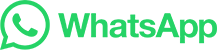
Atendimento ao Cliente – Serviço e Suporte Técnico
Escaneie o código QR ou clique aqui para se comunicar diretamente via WhatsApp com nossa equipe de Serviço e Suporte ao Cliente. Este canal é exclusivo para suporte ao cliente e não atende solicitações de vendas ou cotações de produtos.
+55 11 3004-6627
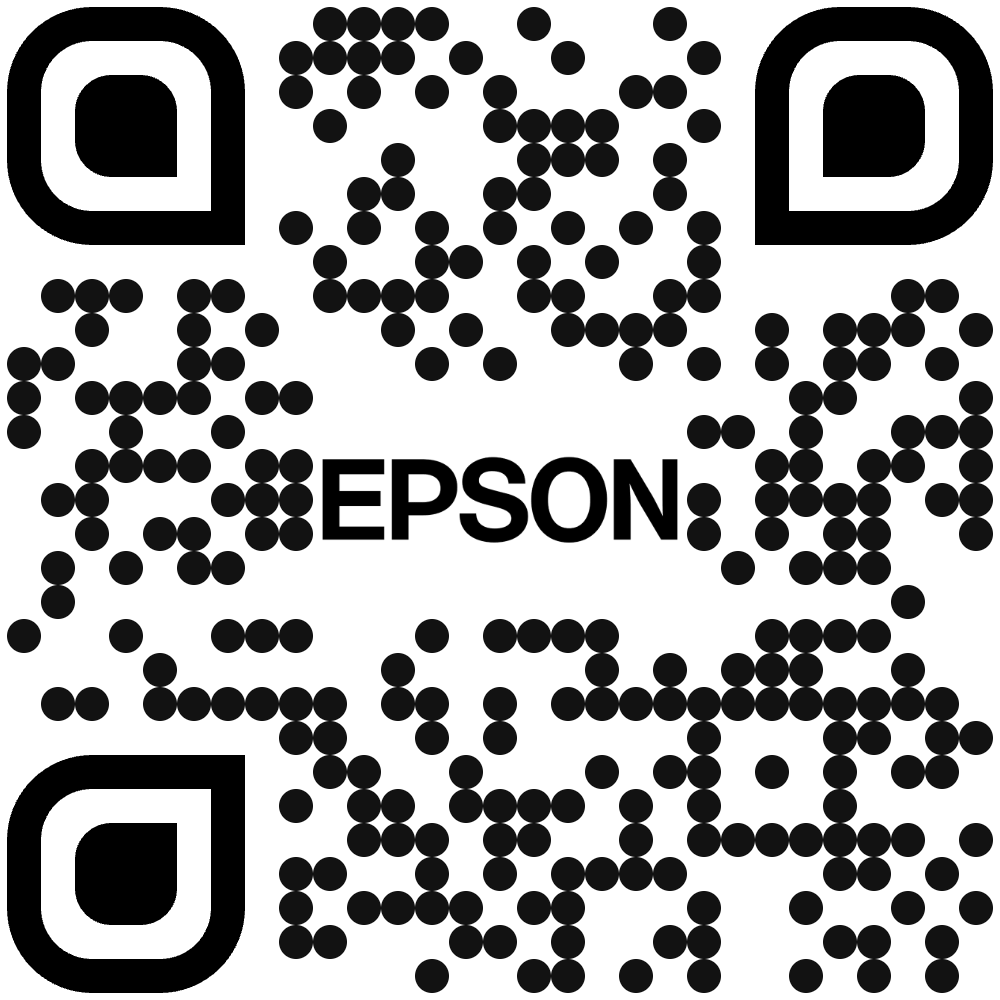
Se, a qualquer momento, não desejar mais receber mensagens, é possível bloquear futuras comunicações diretamente no aplicativo, nas configurações de conversa. Seus dados pessoais serão tratados conforme nossa Política de Privacidade.
Entre em contato conosco
Número de telefone :
Capitais e regiões metropolitanas: 3004-6627
Demais localidades: 0800-377-6627 / 0800-EPSONBR

